
ใช้การกระทำเลือกจากเมนูในแอพคำสั่งลัด
การกระทำเลือกจากเมนูช่วยให้คุณสามารถกำหนดสิ่งที่คำสั่งลัดควรทำเมื่อมีการสั่งทำงานได้ คุณเลือกจากรายการตัวเลือกที่กำหนดไว้ล่วงหน้าเพื่อให้แต่ละตัวเลือกเรียกใช้ชุดการกระทำที่แตกต่างกันได้ วิธีนี้ทำให้คำสั่งลัดรักษาโครงสร้างที่แข็งแรง แต่คงความยืดหยุ่นไว้ได้ (ขึ้นอยู่กับบริบทแบบเรียลไทม์)
ในขณะที่การกระทำเลือกจากรายการแสดงรายการของรายการที่จะเลือกเมื่อคุณสั่งทำงานคำสั่งลัด (เช่น ภาพหรือชื่อเพลง) การกระทำเลือกจากเมนูจะแสดงรายการของตัวเลือก ทำให้คำสั่งลัดสามารถทำหลายๆ อย่างได้โดยขึ้นอยู่กับสิ่งที่คุณเลือกเมื่อคุณสั่งทำงานคำสั่งลัด ให้นึกถึงการกระทำเลือกจากเมนูว่าเป็นการสร้างทางแยกถนนให้กับคำสั่งลัดของคุณ คำสั่งลัดจะถูกส่งไปยังทิศทางที่แตกต่างกันตามตัวเลือกที่เลือกไว้ ซึ่งก่อให้เกิดลักษณะการทำงานที่พิเศษ
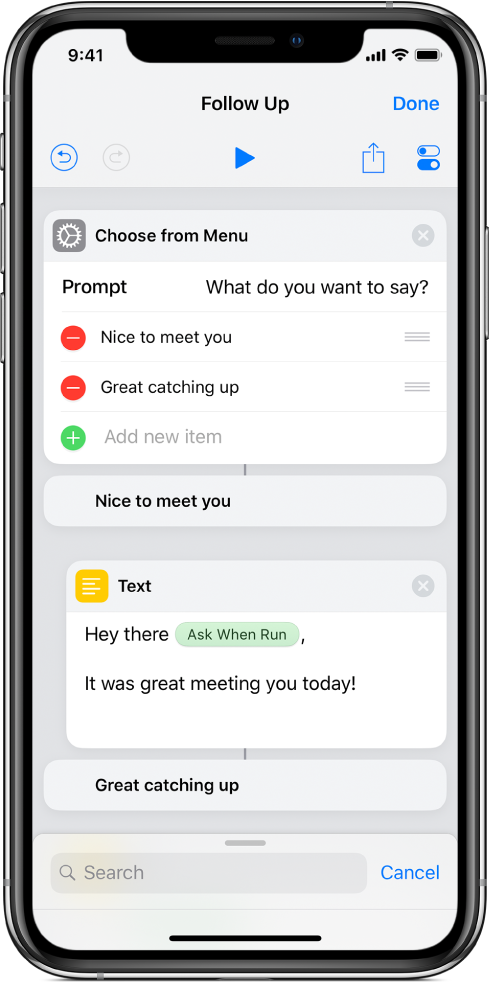
ตัวเลือกเมนูแต่ละตัวเลือกในการกระทำเลือกจากเมนูจะมีเครื่องหมายที่สอดคล้องกัน เช่น แท็กด้านล่างการกระทำเลือกจากเมนูในตัวแก้ไขคำสั่งลัด โดยแต่ละเครื่องหมายจะแสดงถึงเส้นทางต่างๆ ที่คำสั่งลัดอาจจะใช้ที่จุดนั้น วางการกระทำที่คุณต้องการให้คำสั่งลัดดำเนินการใต้เครื่องหมายสำหรับตัวเลือกเมนูเฉพาะ ตัวอย่างเช่น ถ้าคุณเพิ่มการกระทำเลือกจากเมนูโดยใช้สองตัวเลือก เช่น ”ยินดีที่ได้รู้จัก” และ ”ดีใจที่ได้พบกัน” คุณสามารถเพิ่มการกระทำข้อความใต้เครื่องหมาย ”ยินดีที่ได้รู้จัก” แล้วป้อนสตริงข้อความ ”ยินดีที่ได้รู้จักคุณในวันนี้!” ได้ เมื่อคุณสั่งทำงานคำสั่งลัด การเลือกตัวเลือก ”ยินดีที่ได้รู้จัก” จะส่งผ่านสตริงข้อความ ”ยินดีที่ได้รู้จักคุณในวันนี้!” ออกจากการกระทำเลือกจากเมนูไปยังการกระทำถัดไปในคำสั่งลัดของคุณ
หมายเหตุ: แม้ว่าคุณอาจเห็นเส้นตรงกลางหน้าจอที่เชื่อมต่อกับแต่ละการกระทำ แต่ในความเป็นจริง คำสั่งลัดจะข้ามการกระทำสำหรับตัวเลือกที่คุณไม่ได้เลือก การกระทำเลือกจากเมนูอนุญาตให้คุณเลือกได้เพียงหนึ่งตัวเลือกเท่านั้น และการเลือกนั้นจะกำหนดการกระทำที่จะถูกใช้
เคล็ดลับ: คุณยังสามารถใช้ตัวแปรในชื่อของตัวเลือกเมนูแต่ละตัวเลือกเพื่อทำให้มีความยืดหยุ่นได้อีกด้วย ตัวอย่างเช่น คุณสามารถเพิ่มตัวแปรวันที่ปัจจุบันลงในตัวเลือก “ดีใจที่ได้พบกัน” ด้านบนได้ เมื่อคุณสั่งทำงานคำสั่งลัดแล้วเลือก “ดีใจที่ได้พบกัน” วันที่ปัจจุบันจะถูกเพิ่มโดยอัตโนมัติ